Sådan oprettes 3D-hår og pels

Du kan nemt blive overvældet første gang, du arbejder med pels i nogen 3D Art. software. I denne tutorial vil jeg tage dig trin for trin gennem de forskellige muligheder og teknikker, som Modo har at tilbyde. MODOs pelsværktøj er fantastisk, da det også kan bruges til at skabe andre typer materialer, såsom fjer og træblade.
Denne gang vil vi koncentrere os om modellering og mærkning, men de principper, vi dækker i denne vejledning, vil være nok for at du også kan ansøge i andre projekter. Jeg valgte at arbejde med to forskellige tegn, hvilket vil give os en bred vifte af muligheder for at arbejde med pelsmaterialet til brug af vejledninger, vægtkort og andre muligheder for at styre hårets længde og retning.
Vi vil ikke bruge en realistisk stil, i stedet vil vi gå på en mere tegneserieagtig retning, hvilket er et godt udgangspunkt for dette komplekse emne.
Med vores første karakter, pirat, vil vi arbejde mere detaljeret og lære arbejdsgangen og skabe specifikke former. Med den anden karakter, abe, vil vi sætte i praksis, hvad vi allerede har lært.
I min daglige workflow bruger jeg forskellige scripts og aktiver, som findes på Fundries fællesskabssted. Jeg anbefaler stærkt, at du tager et kig på dette. For dette projekt bruger vi især et script til at omdanne kanten sløjfer til kurver.
01. Indstilling af materialer
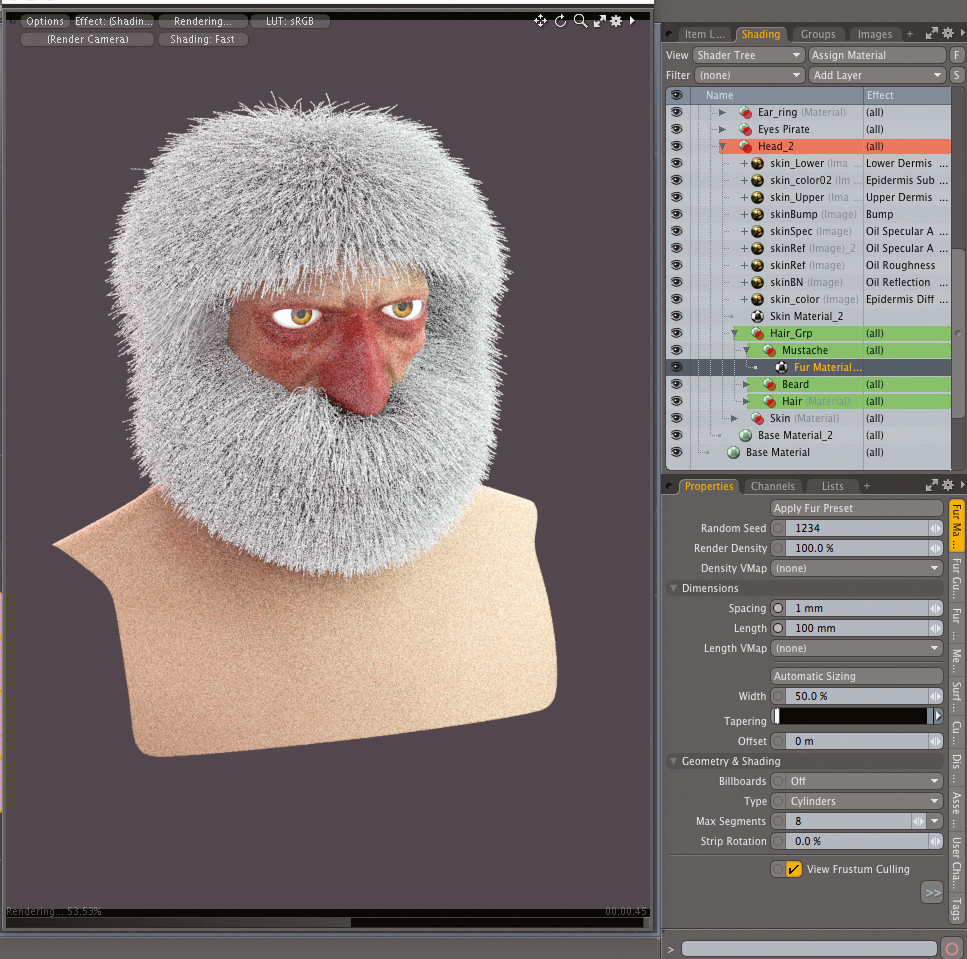
Vi er nødt til at skabe materialer til vores hår, overskæg og skæg og tilføje et pelsmateriale til hver enkelt af dem. Som udgangspunkt skal du justere værdierne for pelsen til 1 mm på afstanden og 50 mm for længden - vi kan forlade resten med standardindstillingerne og justere dem senere. På shader træet gør en ny gruppe med overskæg, skæg og hår og slip det i hovedgruppen lige under hudlaget.
02. Forberedelse af vejledningerne
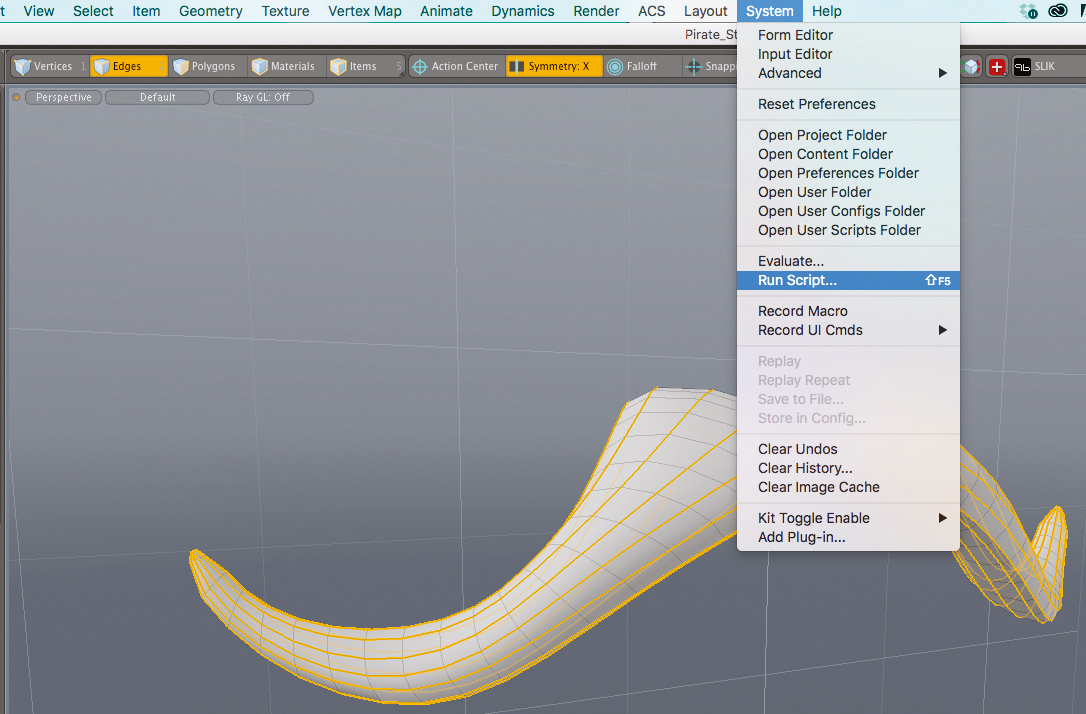
For at skabe hjælpelinjer, som vi vil bruge til overskæg, skal du gå til mesh ved navn 'Mustache Geo'. Derefter skal du vælge alle kantsløjferne og køre scriptet for at konvertere dem til kurver. Når du er færdig, skal du kopiere kurverne og indsætte dem i dit hovednet. Du kan Download scriptet her.
03. vokser et overskæg
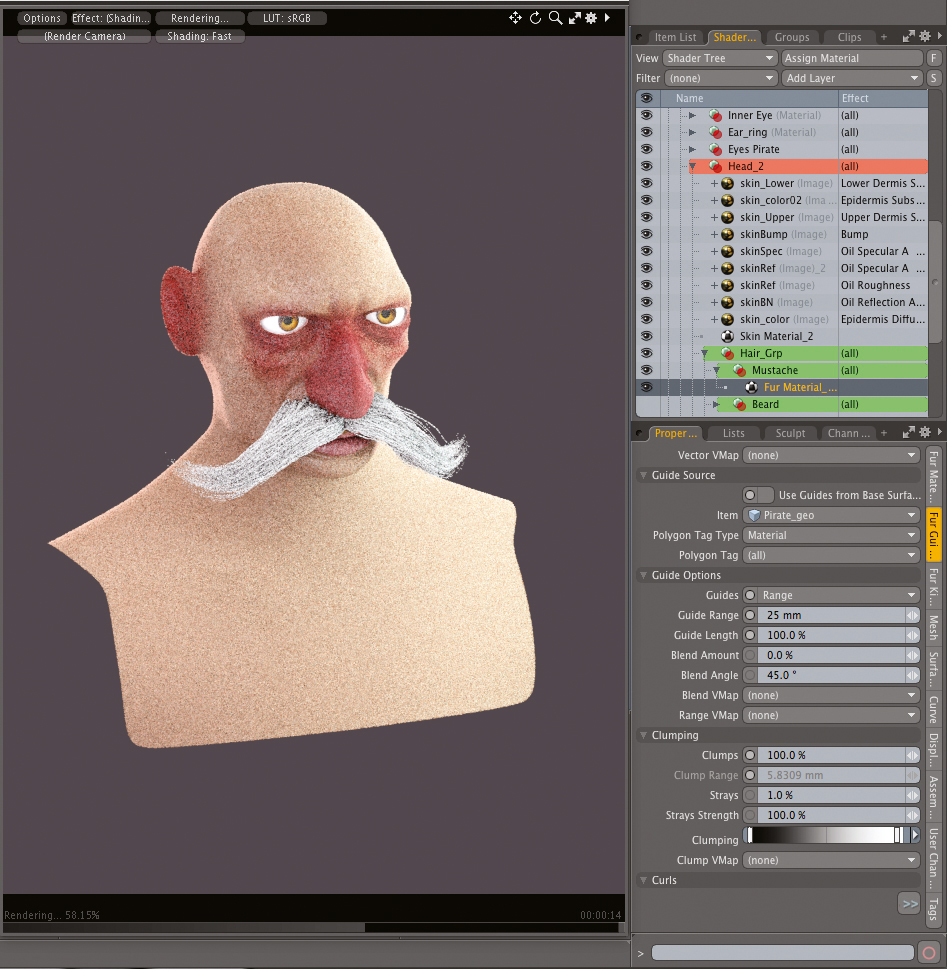
Indstil afstanden i pelsmaterialegenskaberne til 1 mm, længden til 35 mm og maksimumssegmenter til 120. Indstil en nøgle værdi på 1,0 på aftagende. På fanen Furguider vælges Pirate_Geo. Indstil vejledningens indstilling til rækkevidde og juster værdierne fra styreområdet til 25 mm og styrelængden til 100%. På pels KINK-fanen justerer Grue Jitter til 50%, position Jitter til 10% og retningen Jitter til 5%.
04. vokser et skæg
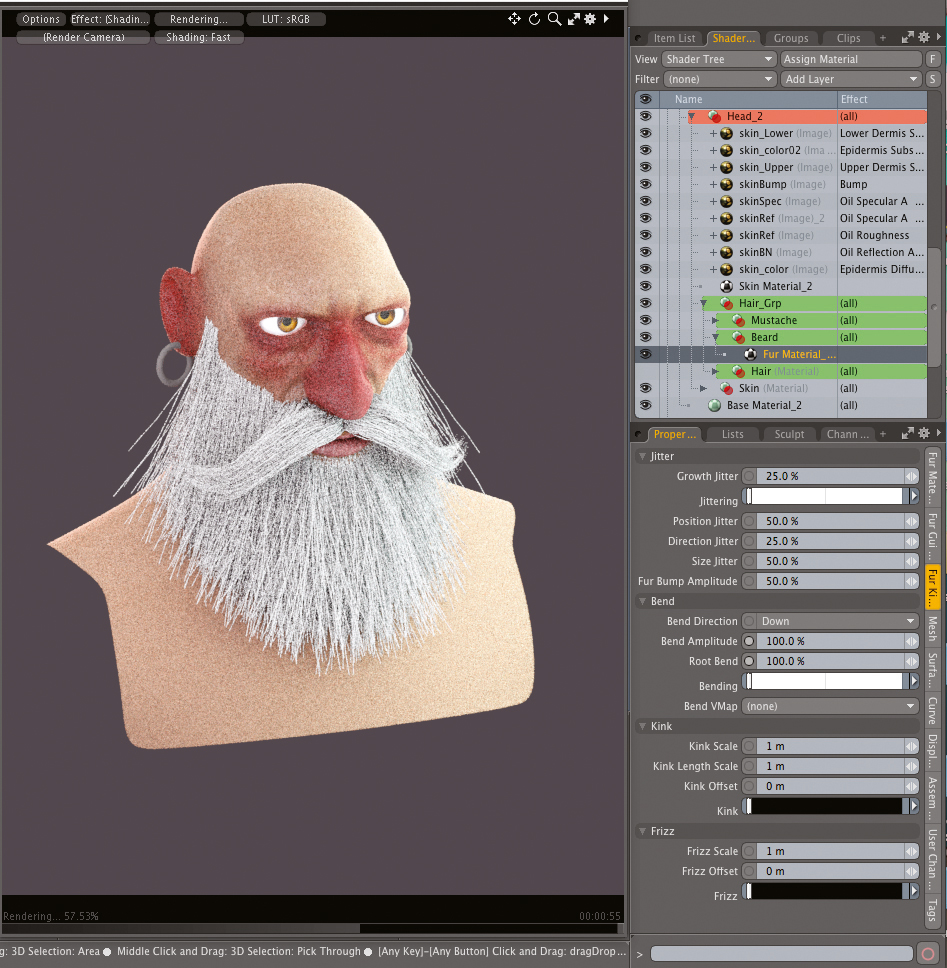
I pelsvarernes egenskaber for skæget, sæt afstanden til 1,5 mm og længden til 200 mm. På pels kink fanen juster værdierne til 100% for bøjning amplitude og 100% for rodbøjningen. På dette tidspunkt i disse indstillinger behøver vi kun at have en grov ide om, hvad skæget vil se ud - senere vil vi justere disse værdier igen.
05. Furlængde
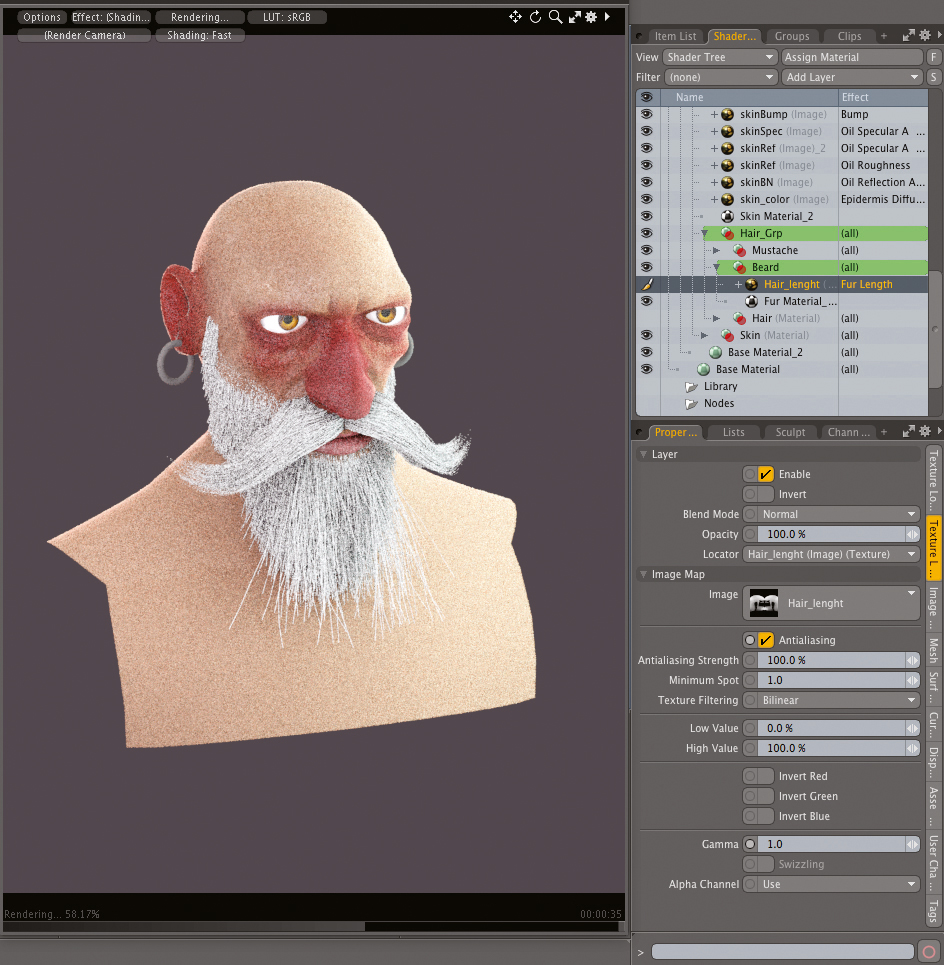
Flyt til maling layoutet, tilføj et nyt billede og sæt farven til 100% hvid, og læg den oven på din hårgruppe. Skift projektionstype til UV-kort og vælg ansigtskortet. Ændre effekten fra diffus farve til pelslængde. Begynd at male de områder, hvor du vil reducere længden, med luftbørsten - ved hjælp af sort farve med 50% opacitet. Opret forekomster af dette for andre materialer senere.
06. Furdensitet
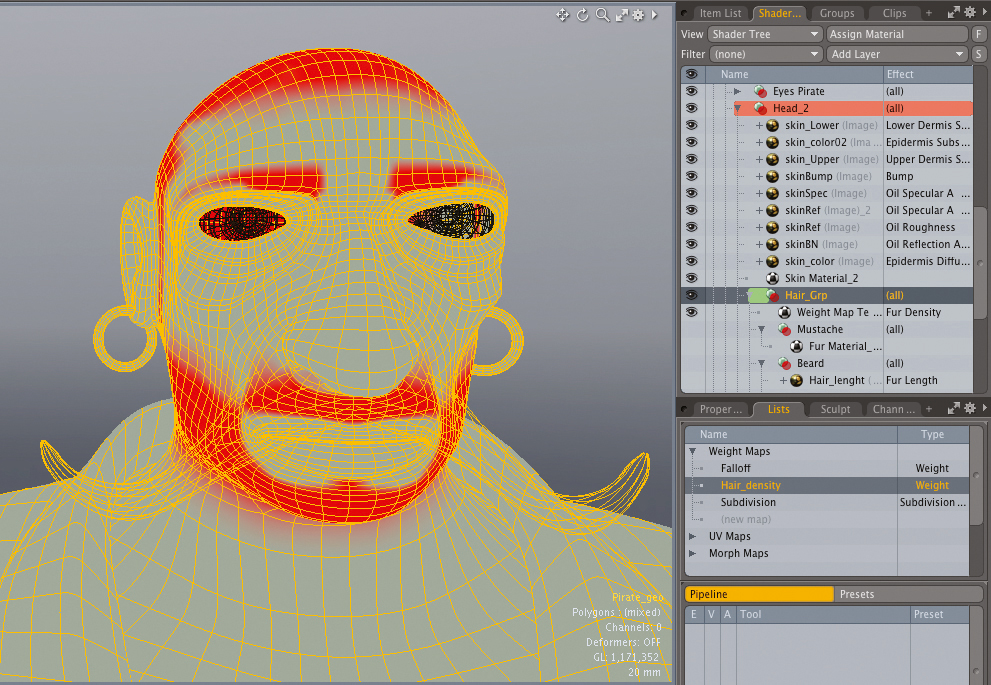
Gå til lister og GT; Vægtkort & GT; nyt kort for at oprette et vægtkort. Navngiv det 'hårdensitet'. Tilbage i shader-træet tilføjer en vægtmaptekst på toppen af din hårgruppe. Ændre sin virkning fra diffus farve til pelsdensitet. Juster vægten til 100% i alle polygoner, hvor skæget vokser, men glat kanterne, hvor håret holder op med at vokse - dette vil give en mere organisk følelse.
07. Styling pelsen
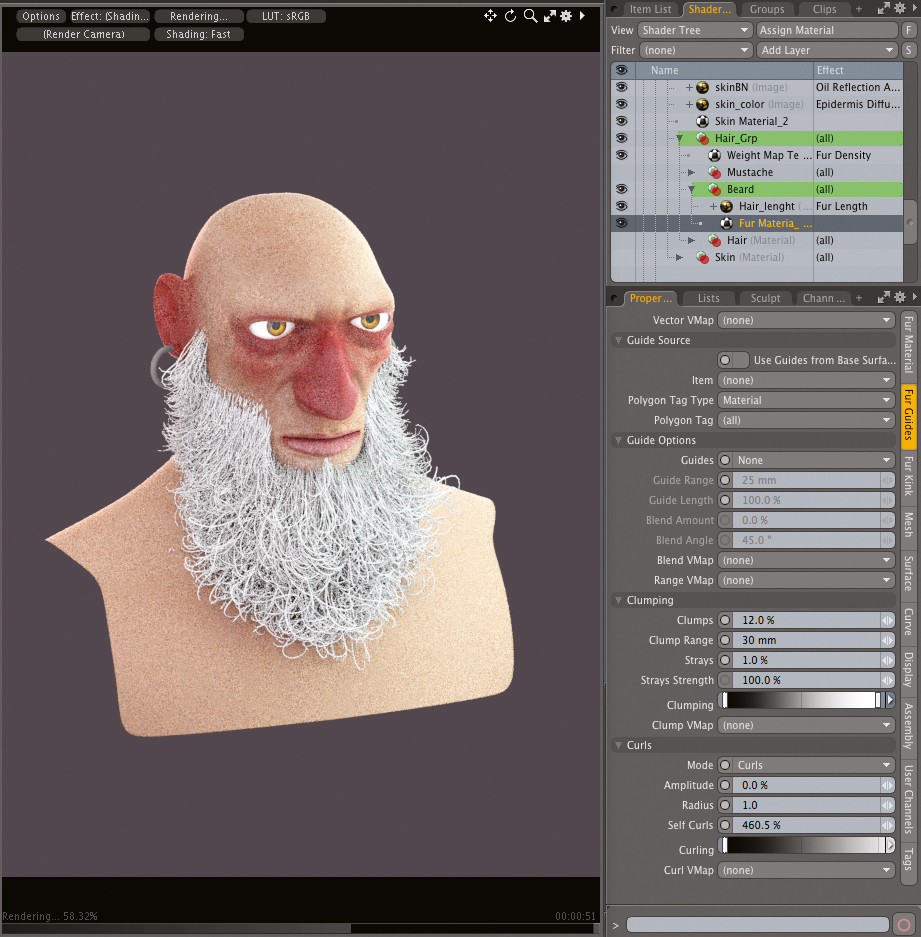
For at gøre det stive skæg mere rodet, gå til fanen Fur materiale og øge antallet af segmenter til 60 og spil med bredden og aftagende. I fanen Fur Guide skal du justere klumperne til 12%, klumpområde til 30 mm og klumpningsværdierne fra 0% til 100% for at stramme skæget. Gå til krølle indstillingen og øge selvkrøllerne til 400% og juster krøllen, indtil du er tilfreds med det. Gå tilbage til fanen Fur materiale og juster længden.
08. Hårstyringer
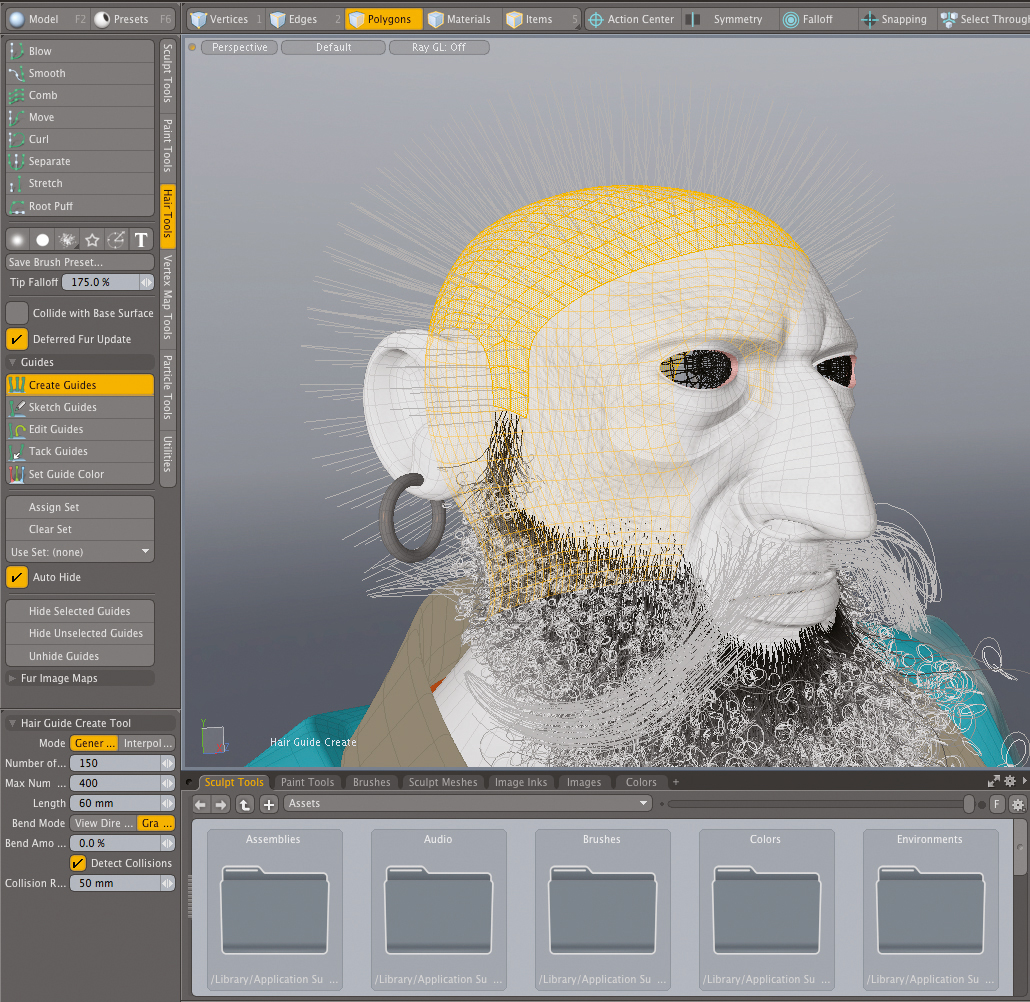
Tildel markeringssæt til toppen, ryggen, venstre og højre side af håret. Opret guiderne til disse valg med hårværktøjerne: Antal segmenter 150, Max antal guider 400, længde 60mm og bøjningsbeløbet til 0%. Brug kamværktøjet til at flytte vejledningerne. Gå til fanebladet Fur Guide, kontroller brugsguiderne fra basisoverfladen og brug formindstillingen for at følge den samlede form.
09. Hårmateriale.
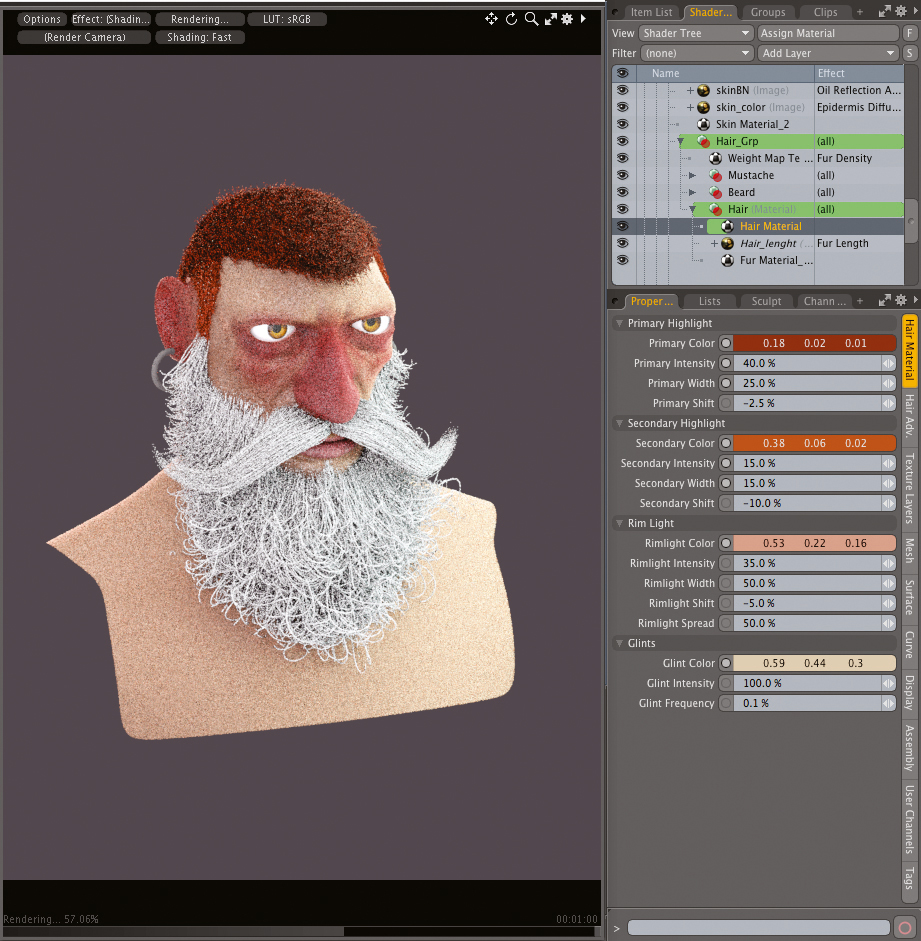
I modsætning til resten af pelsmaterialerne vil vi have håret til at se blødere og skinnere, så vi vil tildele et specielt materiale. I dit hårgruppe Materiale til at gå Tilføj Layer & GT; Custom Materials & GT; Hair. Spil rundt med værdierne og farverne på dette materiale. Når du er færdig, gå tilbage til hårets pels materiale og lav de endelige tilpasninger på fanen Furmateriale. Indstil bredden til 100%, tilføj tre værdier til aftagende: 100%, 0%, 100%.
10. Øjenbryn
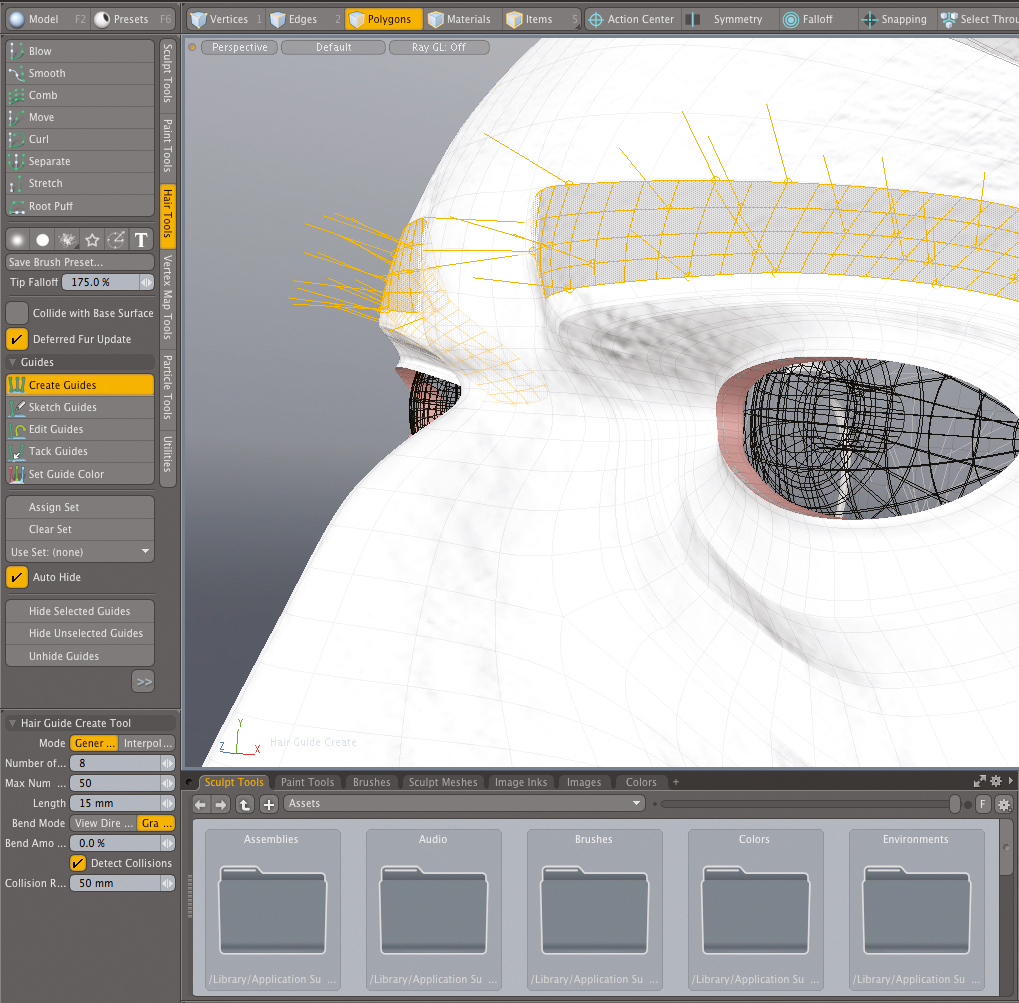
Opret et nyt pelsmateriale, og en forekomst fra hårlængden og læg den over hårgruppen. Indstil nye guider: Antallet af segmenter otte, maksimum antal vejledninger 50, længde 15mm, bøjning mængde 0%. Brug kamværktøjet til at modellere øjenbrynene. I fanebladet med pelsguider sætter guider til form, styringslængde 50%, blandes beløb 100%, klumper 25%, skifter krøller til bølge-tilstand med 200% for selvkrøller. I fanebladet pels materiale sætter afstand til 700UM, længde 100 mm, segmenter 24.
11. Eyelash Control.
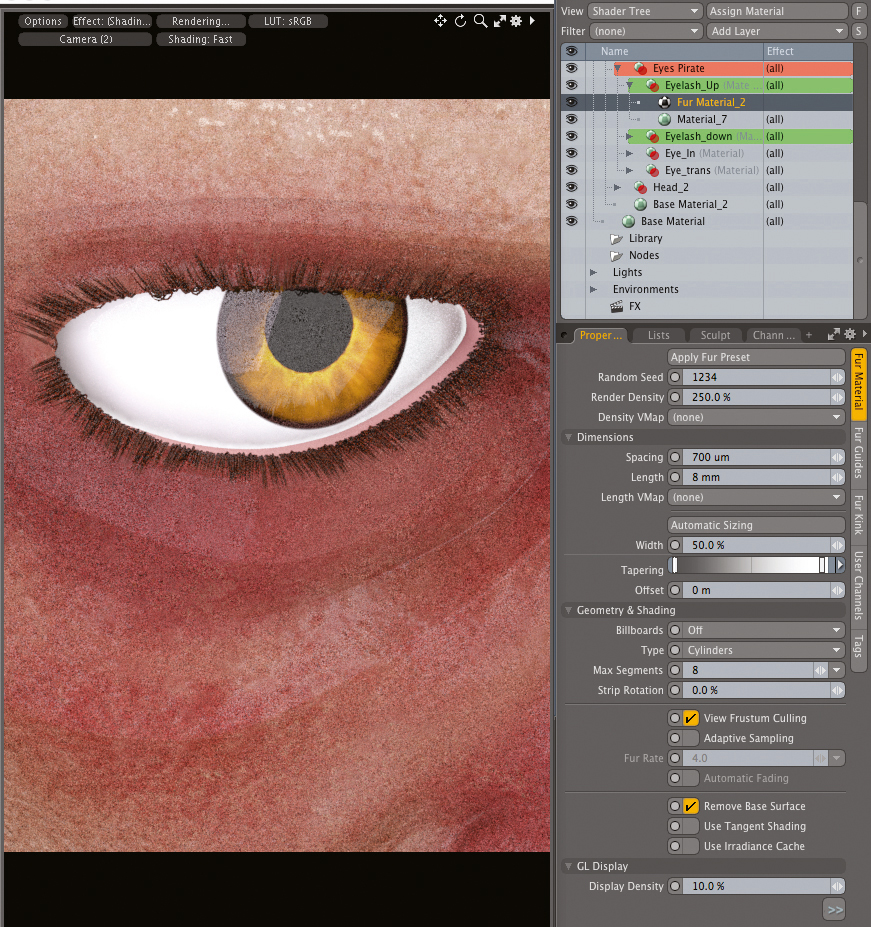
For mere kontrol over øjenvipper, skabte to forskellige materialer; en til de øvre øjenvipper og en til de nedre øjenvipper. Hvis du ikke vil dele de samme attributter med resten af håret, skal du placere disse materialer i øjenpiratgruppen og lege med materialeværdierne. Tilføj et nyt pelsmateriale til hver gruppe og lav deres vejledninger, og sæt derefter guiderne til at forme. Juster klumpningsværdierne for at gøre fibrene tættere og strammere.
12. Indstilling af pels farve
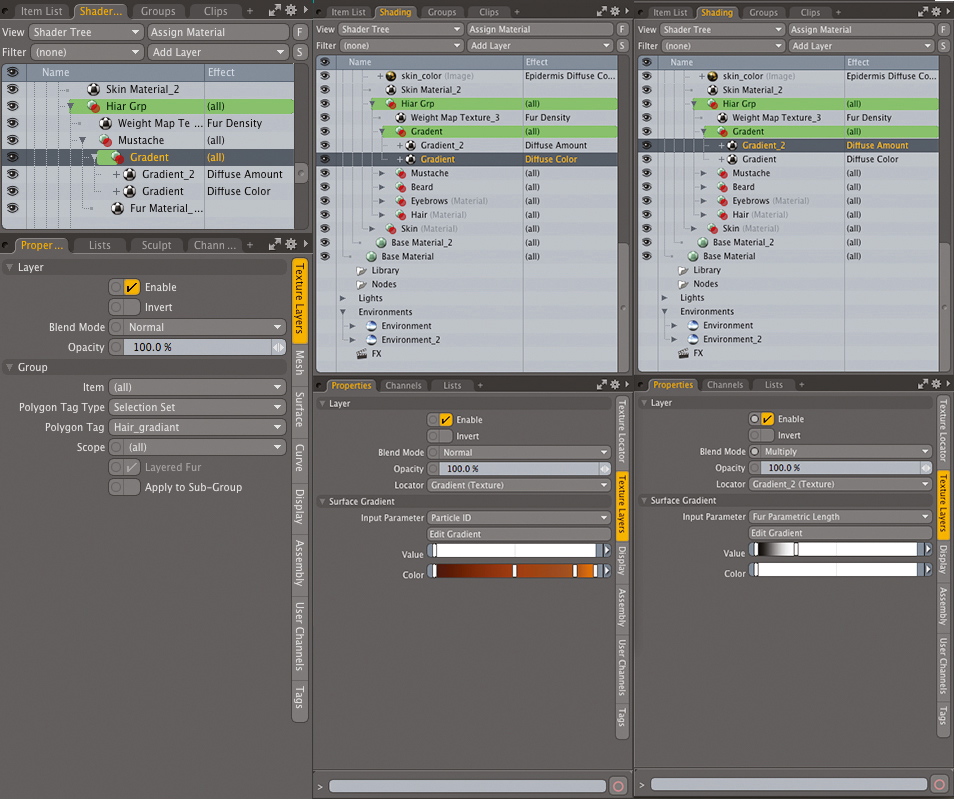
Opret et sæt med polygoner fra skæg, øjenbryn og overskæg - navngiv det hårgradient. Opret en ny gruppe og tag den til hårgradient. Tilføj to gradienter inde i denne nye gruppe; Den første skal være en diffus farve med indgangsparameteren indstillet til partikel-id og indstille de farver, du vil have. Gøre den anden gradient en diffus mængde. Skift blandingstilstand for at multiplicere, indstil værdierne fra 0% til 100%. Skift indgangsparameteren til pels parametrisk længde.
13. Skala nedparametre
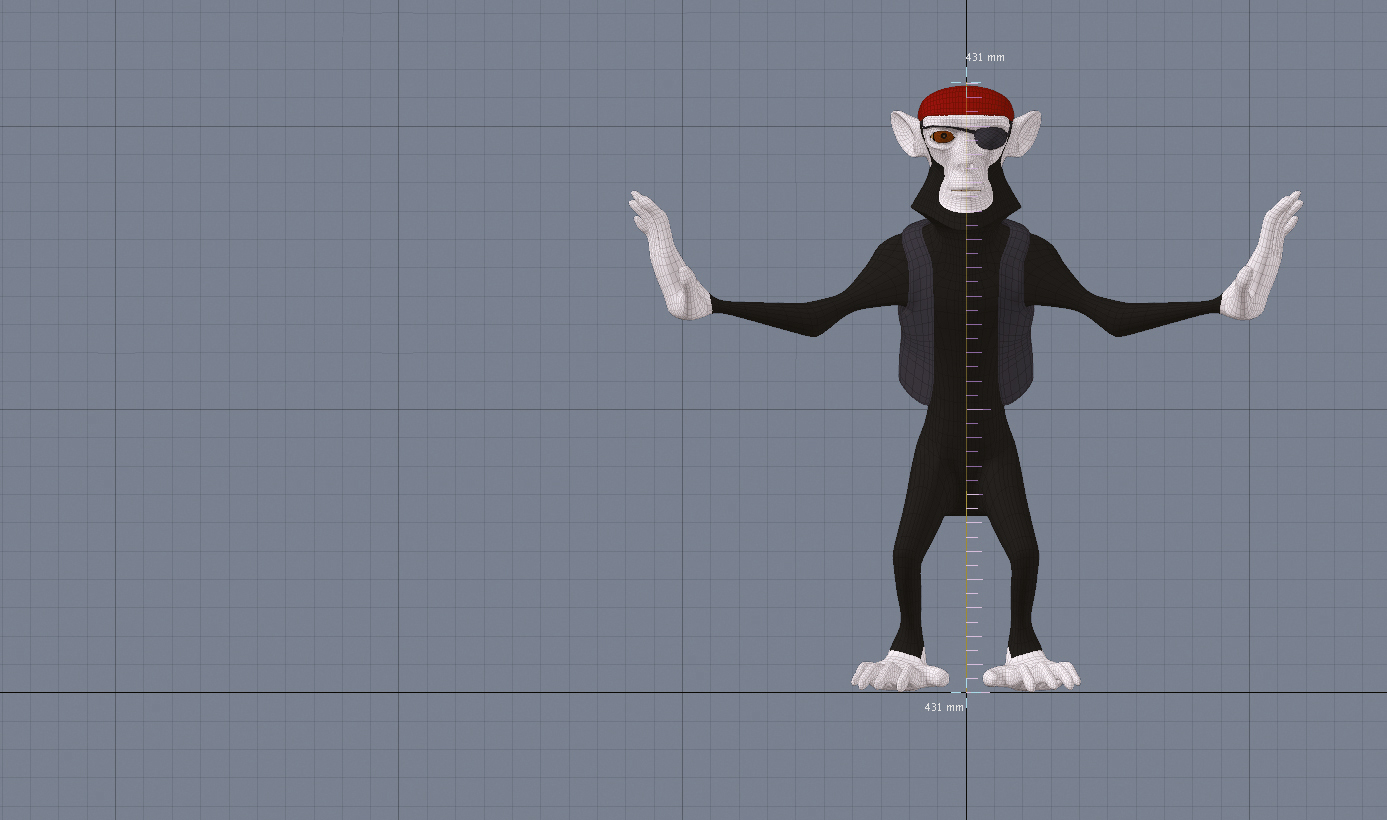
Lad os nu anvende alt, hvad vi har lært i at arbejde med piratet til aben.Husk, at du med dette er et mindre objekt, bør du skalere dine parametre.Opret et længde kort og et vægtkort for at styre håret over bandana og vest.Brug guider til kroppen, men ikke for hovedet;Lad tyngdekraften gøre arbejdet for dig.Du skal kun justere bøjningsmulighederne.Du kan bruge mine filer som reference.
Denne artikel blev oprindeligt offentliggjort i 3D World Magazine. Udgave 211. Køb det her.
hvordan - Mest populære artikler
Sådan strækker du et lærred og oprettet til olie maling
hvordan Sep 15, 2025(Billedkredit: Getty billeder) Velkommen til vores vejledning til, hvordan man strækker et lærred og oprettet til o..
Lino printmaking: En introduktion
hvordan Sep 15, 2025(Billedkredit: meg buick) Lino printmaking er en metode til relieftryk, som involverer udskæring af en tegning i en ..
Opret et 3D-landskab i 6 enkle trin
hvordan Sep 15, 2025Skabe et stykke af 3D Art. Med et naturligt udseende landskab kan virke som en udfordring, men hvis du bruger de r..
Mal på et 3D mesh med Zbrushcores polypaint værktøj
hvordan Sep 15, 2025Polypaint In. Zbrushcore. er et fantastisk værktøj, der gør det muligt at tilføje farve og teksturer til din m..
Sådan flytter du mellem Daz Studio og Zbrush
hvordan Sep 15, 2025For nyankomne til Zbrush. , Grænsefladen virker meget forskellig fra andre 3D-modelleringsprogrammer, så det kan..
Opret et perfekt geometrisk logo design i Illustrator
hvordan Sep 15, 2025I denne korte Illustrator Tutorial , designer. Vil patersoner Går gennem, hvordan man skaber et pe..
Byg komplekse layouter med Postcss-Flexbox
hvordan Sep 15, 2025Flexbox er et godt værktøj til at reducere CSS Bloat, og har noget sukker indbygget for at håndtere ting som kildeordre og jus..
Brug partikler til at oprette en 3D-splash
hvordan Sep 15, 2025Denne vejledning vil se på, hvordan du kan lave en flydende stænk eller kroneffekt, og kan bruges til at skubbe ud af vand, mæ..
Kategorier
- AI & MACHINE LEARNING
- AirPods
- Amazon
- Amazon Alexa & Amazon Echo
- Amazon Alexa & Amazon Echo
- Amazon Fire TV
- Amazon Prime Video
- Android
- Android Telefoner & Tablets
- Android Phones & Tablets
- Android TV
- Apple
- Apple App Store
- Apple HomeKit & Apple HomePod
- Apple Music
- Apple TV
- Apple Watch
- Applikationer Og Web Apps
- Apps & Web Apps
- Audio
- Chromebook & Chrome OS
- Chromebook & Chrome OS
- Chromecast
- Cloud & Internet
- Cloud & Internet
- Cloud Og Internet
- Computer Hardware
- Computer History
- Cord Skæring & Streaming
- Cord Cutting & Streaming
- Discord
- Disney +
- DIY
- Electric Vehicles
- EReaders
- Væsentlige
- Explainers
- Spil
- Generelt
- Gmail
- Google Assistant & Google Nest
- Google Assistant & Google Nest
- Google Chrome
- Google Docs
- Google Drev
- Google Maps
- Google Play Store
- Google Sheets
- Google Slides
- Google TV
- Hardware
- HBO Max
- Hvordan
- Hulu
- Internet Slang & Forkortelser
- IPhone Og IPad
- Fænge
- Linux
- Mac
- Vedligeholdelse Og Optimering
- Microsoft Edge
- Microsoft Excel
- Microsoft Office
- Microsoft Outlook
- Microsoft PowerPoint
- Microsoft Teams
- Microsoft Word
- Mozilla Firefox
- Netflix
- Nintendo Switch
- Paramount +
- PC Gaming
- Peacock
- Fotografi
- Photoshop
- PlayStation
- Privatliv Og Sikkerhed
- Privacy & Security
- Privatliv Og Sikkerhed
- Product Roundups
- Programming
- Raspberry Pi
- Save Your
- Roku
- Safari
- Samsung Telefoner & Tablets
- Samsung Phones & Tablets
- Slack
- Smart Home
- Snapchat
- Social Media
- Space
- Spotify
- Tinder
- Fejlfinding
- TV
- Videospil
- Virtual Reality
- VPN
- Web Browsere
- WiFi & Routere
- WiFi & Routers
- Vinduer
- Windows 10
- Windows 11
- Windows 7
- Xbox
- YouTube & YouTube TV
- YouTube & YouTube TV
- Zoom
- Explainers







